Principais soluções para corrigir problemas do WhatsApp no telefone Android
Todos sabemos que o WhatsApp é o aplicativo mais popular disponível em qualquer smartphone. Ele é usado para envio e recebimento de mensagens e imagens. Todos os meses, o WhatsApp possui mais de 6000 milhões de usuários ativos. Todos nós gostamos de conversar, pois o design do aplicativo é bonito e funciona na maior parte do sistema operacional.
À medida que o número de usuários está aumentando, eles estão enfrentando vários problemas ao usar o WhatsApp. Às vezes, isso leva à falha do aplicativo ou o usuário não consegue abrir o aplicativo. Então, agora qual é a solução para isso? Como você vai corrigir problemas do WhatsApp no Android telefone? Percorra o guia abaixo, que ajuda os usuários que estão enfrentando os problemas comuns do WhatsApp. Aqui temos soluções para cada consulta.
- Parte 1. Principais problemas e soluções do Whatsapp no telefone Android
- Parte 2. O próprio Android está com defeito? Transfira dados do WhatsApp para um novo dispositivo Android!
Parte 1. Principais problemas e soluções do Whatsapp no telefone Android
Sabemos que o Android é um tipo de plataforma que se atualiza regularmente e traz novos usuários diariamente. O Android vem com novos recursos e melhorias que atraem mais público. Ele tenta fazer os usuários felizes e se sentirem seguros. O Android vem com muitos recursos novos e adicionando melhorias para atrair o público e deixá-lo feliz. Apesar de tudo isso, o Android ainda não pode estar livre de problemas. Sim, existem muitos usuários do Android enfrentando problemas com o aplicativo WhatsApp. Eles encontram algum problema durante a instalação do aplicativo ou em algum momento posterior. Portanto, para ajudar esses usuários e corrigir problemas do WhatsApp, listamos alguns dos problemas e soluções comuns para ele.
Falhas do WhatsApp
Existem muitos usuários que estão reclamando que o WhatsApp está sendo fechado automaticamente. Além disso, existem cenários como o WhatsApp trava na inicialização no Android após a atualização das versões mais recentes. Isso também acontece quando você está instalando o WhatsApp no seu dispositivo Android e seu WhatsApp trava. Então, como corrigir problemas do WhatsApp no telefone Android?

WhatsApp parou de funcionar
Acontece que seu WhatsApp não funcionará corretamente, pois você não possui uma conexão com a Internet adequada. Por isso, não permite carregar fotos, mensagens ou vídeos e você não consegue enviar fotos e mensagens. Então, como você resolverá os problemas do WhatsApp?

WhatsApp travou devido ao aplicativo do Facebook
Existe a possibilidade de travar depois de baixar e instalar o aplicativo mais recente que é o FaceBook. Há chances de o WhatsApp travar se você tiver sincronizado seus contatos entre o Catálogo de endereços do seu dispositivo e o aplicativo do Facebook. Então, qual é a solução para corrigir problemas do WhatsApp?
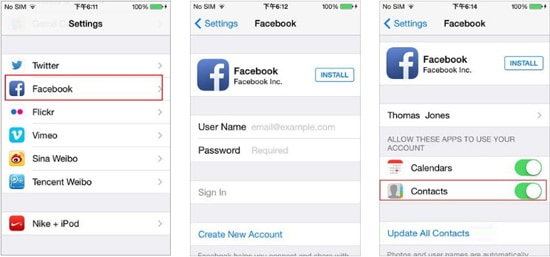
WhatsApp parou de funcionar devido a versão antiga
Hoje em dia, tornou-se essencial manter-se atualizado com a versão mais recente do sistema operacional. Se não atualizou a versão, há chances de presença de bug no Android, o que fará com que seu WhatsApp falhe na inicialização. Portanto, corrija os problemas do WhatsApp no telefone Android instalando a versão mais recente.

O WhatsApp não pode ser conectado ou o WhatsApp está inativo
As pessoas estão enfrentando vários problemas causados pela rede Wi-Fi ou conexão de dados. Se você não conseguir enviar uma mensagem e seu WhatsApp ficar lento ao enviar mensagens, como você corrigirá os problemas do WhatsApp?
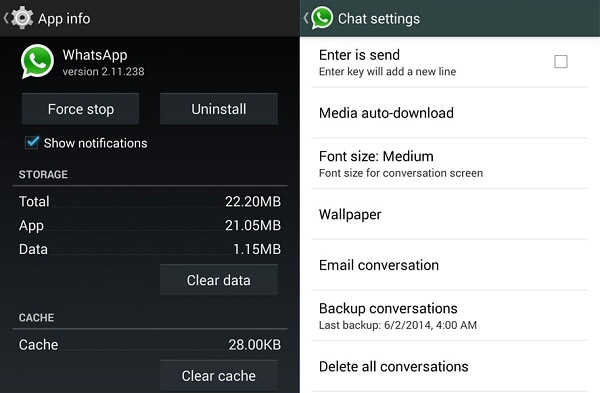
WhatsApp não reconhece os contatos
Muitos usuários estão enfrentando problemas quando você não consegue identificar os contatos e não sabe como corrigir os problemas, pois já tentou de várias maneiras.
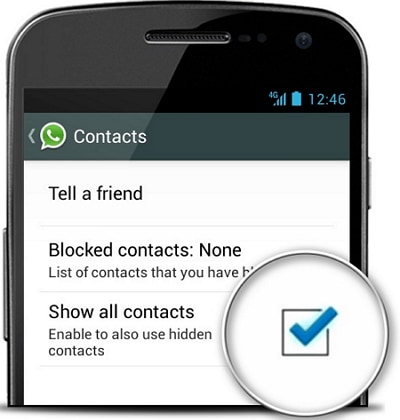
Parte 2. O próprio Android está com defeito? Transfira dados do WhatsApp para um novo dispositivo Android!
Quer você admita ou não, alguns problemas teimosos do WhatsApp são de fato causados por um dispositivo Android defeituoso. Então, se você é tão azarado, a única opção é Faça backup do seu WhatsApp Android para PC, ou simplesmente transfira seus dados do WhatsApp para um novo Android.
Existem muitas maneiras de transferir mensagens do WhatsApp de um dispositivo para outro. Mas recomendamos o uso do DrFoneTool – Transferência do WhatsApp que pode transferir facilmente dados do WhatsApp entre dispositivos. Ele ainda funciona no Windows e no Mac e pode transferir dados do WhatsApp em poucos cliques.
Aqui temos o tutorial de como essa ferramenta do WhatsApp funciona para o seu dispositivo e como você pode transferir suas conversas do WhatsApp para outros dispositivos.
Passos sobre como transferir dados do WhatsApp entre dois dispositivos Android
Passo 1. Baixe e instale o DrFoneTool no seu computador e execute a ferramenta. Selecione o módulo ‘Restaurar aplicativo social’.

Passo 2. Na próxima janela, selecione ‘WhatsApp’ e depois ‘Transferir mensagens do WhatsApp’.

Passo 3. Conecte os dispositivos via cabos USB e aguarde até que os dispositivos sejam detectados corretamente. Certifique-se de ter mantido o dispositivo em ‘Fonte’ de onde deseja transferir os dados do WhatsApp e mantido outro dispositivo em ‘Destino’ onde deseja receber. Você pode usar o botão ‘Flip’ para alterar o posicionamento dos dispositivos.

Passo 4. Clique em ‘Transferir’ para iniciar o processo de transferência de dados do WhatsApp.
Passo 5. Em seguida, esta ferramenta inteligente começará a transferir seus dados do Whatsapp do Android para outro telefone Android. A transferência será concluída em breve.
Observação: Isso é tudo que você tem que fazer. Não é fácil transferir todos os seus dados do Android para o Android com apenas alguns cliques? Apenas certifique-se de não desconectar os dispositivos até que o processo seja concluído.
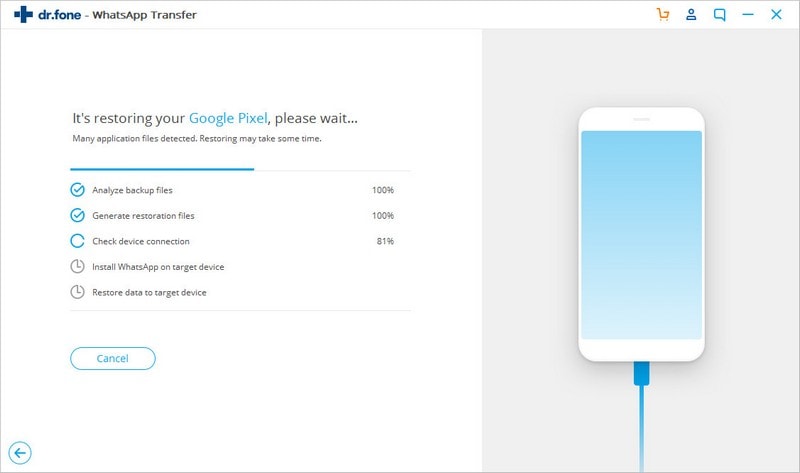
Usando DrFoneTool – Transferência do WhatsApp, podemos transferir os dados do WhatsApp com facilidade entre os dispositivos. Por que não experimentar esta ferramenta e transferir o WhatsApp facilmente. Não apenas na transferência de dados, mas também ajuda a fazer backup de mensagens do WhatsApp para o computador e restaurar algum dia.
Artigos Mais Recentes